Ko vào được Facebook sửa lỗi DNS VNPT Viettel FPT, WIN XP, Win 7, Mac OSX
Facebook bị gì & khắc phục lỗi không vào được Facebook.com:
Gần đây rất nhiều bạn không đăng nhập được vào Facebook. Nhiều người hoang mang, cho rằng sự cố này là do các ISP chặn Facebook để tạo điều kiện cho mạng xã hội VN “phát triển” (Goonline.vn) nên Facebook bị cấm. Vậy làm sao vô được Facebook ? Mặc dù bạn đã dùng 10 cách vào Facebook ? Thủ thuật sau đây sẽ hướng dẫn bạn cách vào Facebook bình thường :
Mạng VNPT, Viettel, FPT không vào facebook được mặc dù đổi sang OpenDNS ?
1/Dùng Facebook Firefox kết hợp với OpenDNS:
Facebook Firefox (FBFF) là trình duyệt web giúp vào Facebook dù bị chặn DNS , được thiết kế đơn giản, cài xong là bạn có thể vào FB bình thường mà không cần chỉnh gì cả !
Download : http://teenprovn.tk/soft/tangtocnet_Facebook_Firefox.exe
Password : tangtocnet.com
Sau khi tải xong được file EXE, nhấp đôi chuột vào file này bạn có thể bắt đầu tận hưởng FB !
2/Dùng tính năng Turbo của Opera 10 để vào Facebook :
Đầu tiên tải Opera tại : ftp://mirror-fpt-telecom.fpt.net/opera/wi...53_en_Setup.exe CODE Chạy Opera nhấn Ctrl+F12 => Thẻ Web pages => mục Opera Turbo chọn On => Ok.
Xong bây giờ bạn có thể truy cập vào FB bình thường !
Đây là cách đăng nhập qua Proxy Server của Opera để nén trang web , hình ảnh bị nén lại => Có thể nhòe đi chút xíu !
Dùng OpenDNS để login facebook
Cấu hình OpenDNS Win XP:
<!--[if !supportLineBreakNewLine]-->
<!--[endif]-->QUOTE Trong Windows vào Start > Control Panel > Network Connection > Chọn mạng > Properties > Internet Protocol (TCP/IP) > Properties > chọn Use the following DNS server addresses: gõ vào khung Preferred DNS Server và Alternate DNS Server lần lượt như sau: 208 67 222 222, 208 67 220 220 > nhấp OK 2 lần.
Kiểm tra : khi vào http://welcome.opendns.com , nếu thấy : "Your Internet is safer, faster, and smarter because you're using OpenDNS" thì đã cấu hình thành công.
Cấu hình OpenDNS Win 7:
<!--[if !supportLineBreakNewLine]-->
<!--[endif]-->QUOTE Click vô cái icon Network Internet Access dưới thanh taskbar > Open Network and Sharing Center
Cấu hình OpenDNS cho Mac OSX
<!--[if !supportLineBreakNewLine]-->
<!--[endif]-->QUOTE System Preferences > Network > Built-in Ethernet > Advanced > chọn thẻ DNS > trong mục DNS Servers thêm 2 dòng 208 67 222 222 và 208 67 220 220
Hình minh họa cho WIn 7 (lấy từ WIndowsvn.net):
Facebook bị gì & khắc phục lỗi không vào được Facebook.com:
Gần đây rất nhiều bạn không đăng nhập được vào Facebook. Nhiều người hoang mang, cho rằng sự cố này là do các ISP chặn Facebook để tạo điều kiện cho mạng xã hội VN “phát triển” (Goonline.vn) nên Facebook bị cấm. Vậy làm sao vô được Facebook ? Mặc dù bạn đã dùng 10 cách vào Facebook ? Thủ thuật sau đây sẽ hướng dẫn bạn cách vào Facebook bình thường :
Mạng VNPT, Viettel, FPT không vào facebook được mặc dù đổi sang OpenDNS ?
1/Dùng Facebook Firefox kết hợp với OpenDNS:
Facebook Firefox (FBFF) là trình duyệt web giúp vào Facebook dù bị chặn DNS , được thiết kế đơn giản, cài xong là bạn có thể vào FB bình thường mà không cần chỉnh gì cả !
Download : http://teenprovn.tk/soft/tangtocnet_Facebook_Firefox.exe
Password : tangtocnet.com
Sau khi tải xong được file EXE, nhấp đôi chuột vào file này bạn có thể bắt đầu tận hưởng FB !
2/Dùng tính năng Turbo của Opera 10 để vào Facebook :
Đầu tiên tải Opera tại : ftp://mirror-fpt-telecom.fpt.net/opera/wi...53_en_Setup.exe
CODE
Chạy Opera nhấn Ctrl+F12 => Thẻ Web pages => mục Opera Turbo chọn On => Ok.
Xong bây giờ bạn có thể truy cập vào FB bình thường !
Đây là cách đăng nhập qua Proxy Server của Opera để nén trang web , hình ảnh bị nén lại => Có thể nhòe đi chút xíu !
Dùng OpenDNS để login facebook
Cấu hình OpenDNS Win XP:
<!--[if !supportLineBreakNewLine]-->
<!--[endif]-->
QUOTE
Trong Windows vào Start > Control Panel > Network Connection > Chọn mạng > Properties > Internet Protocol (TCP/IP) > Properties > chọn Use the following DNS server addresses: gõ vào khung Preferred DNS Server và Alternate DNS Server lần lượt như sau: 208 67 222 222, 208 67 220 220 > nhấp OK 2 lần.
Kiểm tra : khi vào http://welcome.opendns.com , nếu thấy : "Your Internet is safer, faster, and smarter because you're using OpenDNS" thì đã cấu hình thành công.
Kiểm tra : khi vào http://welcome.opendns.com , nếu thấy : "Your Internet is safer, faster, and smarter because you're using OpenDNS" thì đã cấu hình thành công.
Cấu hình OpenDNS Win 7:
<!--[if !supportLineBreakNewLine]-->
<!--[endif]-->
QUOTE
Click vô cái icon Network Internet Access dưới thanh taskbar > Open Network and Sharing Center
Cấu hình OpenDNS cho Mac OSX
<!--[if !supportLineBreakNewLine]-->
<!--[endif]-->
QUOTE
System Preferences > Network > Built-in Ethernet > Advanced > chọn thẻ DNS > trong mục DNS Servers thêm 2 dòng 208 67 222 222 và 208 67 220 220
Hình minh họa cho WIn 7 (lấy từ WIndowsvn.net):
Thay đổi DNS vẫn không vào được Facebook & ứng dụng Facebook ? Nhất là mạng Medianet của EVN ?
Mở khóa Facebook bằng Toonel : http://tangtocnet.com/index.php?showtopic=48
1/ Cách chỉnh host/proxy/socks: để tìm được các proxy/socks, bạn có thể truy cập vào một số trang proxy miễn phí như http://sockslist.net/, http://www.checker.freeproxy.ru/checker/la...ked_proxies.php, http://aliveproxy.com/socks5-list/... Khi truy cập vào, bạn sẽ nhận được một danh sách các địa chỉ IP và cổng (IP Address:Port) theo định dạng: 123.123.123.123:1234, phía trước dấu hai chấm : là địa chỉ IP, và phía sau là cổng. Sau khi có địa chỉ rồi, bạn vào thiết lập của trình duyệt như sau:
- Firefox: Tools > Options > Advanced > Networks > Settings > Manual Proxy Configurations > Socks Host.
- Internet Explorer: Tools > Internet Settings > Connections > Lan Settings > Use a Proxy Server for you LAN.
- Chrome: Options > Under the Hood > Change Proxy Settings > Connections > Lan Settings > Use a Proxy Server for you LAN.
- Opera: Tools > Preferences > Advanced > Networks > Proxy Servers.
Sau đó bạn điền địa chỉ IP và port vào, OK để bắt đầu login vào Facebook.
2/ Dùng phần mềm đổi IP : dùng các phần mềm đổi địa chỉ IP như Auto Hide IP, Real Hide IP, Hide IP NG, Invisible Browsing.
3/ Dùng phần mềm UltraSurf: đây là phần mềm dễ sử dụng nhất để đổi IP cho Facebook cũng như các trang web bị chặn. Bạn chỉ cần chạy nó là xong.
5/ Dùng trang dịch: sử dụng các trang web dịch thuật như Google Translate để truy cập. Bạn vào Google, gõ địa chỉ facebook.com vào rồi bấm Translate để dịch.
6/ Sử dụng Opera Tor: OperaTor là trình duyệt dựa trên Opera nhưng có thêm tính năng tự tìm và sử dụng các proxy, nhờ vậy bạn có thể truy cập vào bất cứ trang web bị chặn nào. Khi truy cập, bạn có thể gặp phải ngôn ngữ lạ do Opera dùng proxy của nước đó, bạn kéo trang web xuống để chọn lại tiếng Anh. Tải OperaTor.
Nguồn namln.com
That's it ! DNS for FB (for game & friends) Enjoy !
7 cách khác để vào Facebook, Twitter Hoặc Bất Kì Trang Web Bị Chặn Nào



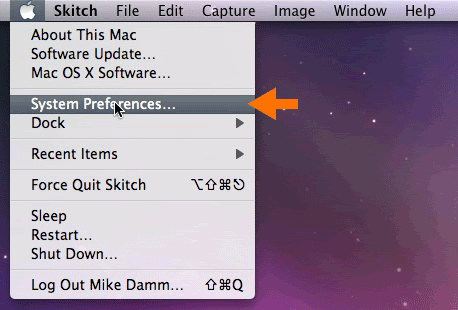
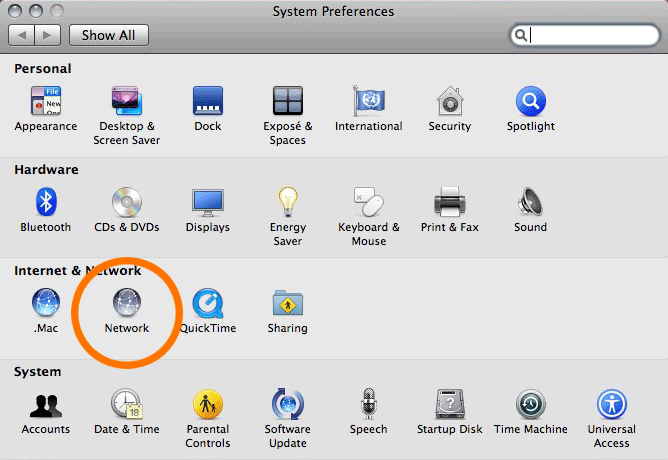
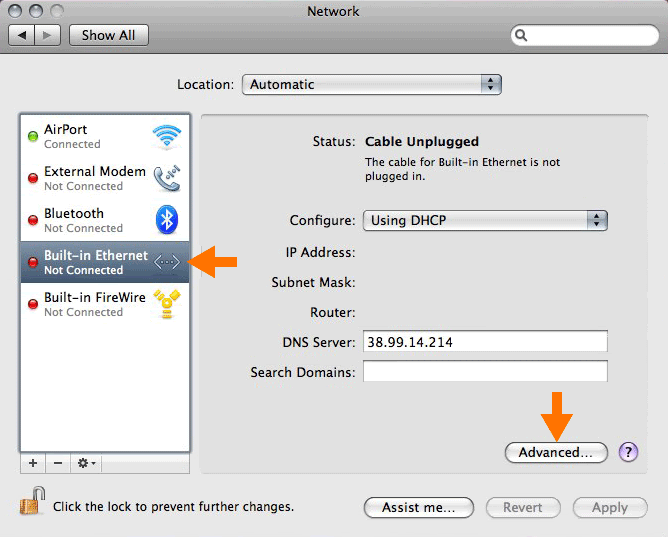
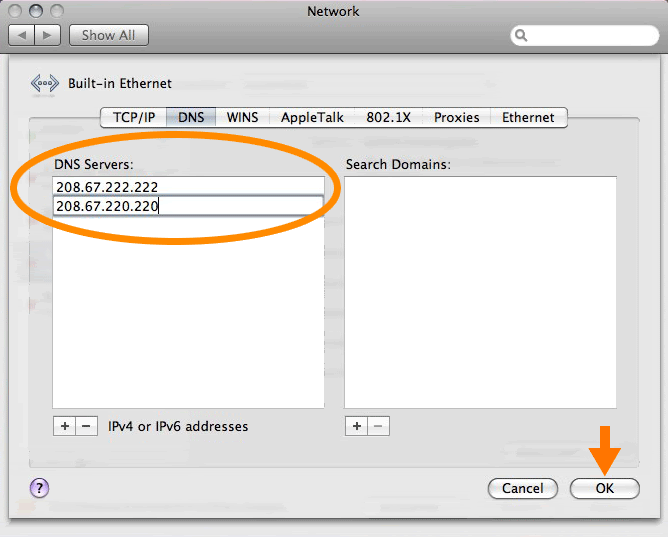

Đăng nhận xét